-
视频如何裁剪画面大小 oppo手机视频如何裁剪画面大小
- 作者:张修均 分类:U盘 发布时间:2023-03-30 09:20:00
视频画面可不可以裁剪,裁剪视频尺寸要求?这是日常有视频编辑需求的朋友可能会碰到的问题。下面介绍以爱剪辑视频裁剪画面大小为例来示范一下具体操作吧。 打开爱剪辑视频软件,点击本地视频,添加视频。 点击爱视频剪辑软件上方的编辑视频功能。 进入视频剪辑界面,点击裁剪工具,可以修改裁剪的尺寸,或者自定义。 选好比例之后在视频中间画出一个自己想要的尺寸大小的框。 最后把自己制作好的视频导出就可以了。 PS:上文详细的教了大...
视频画面可不可以裁剪,裁剪视频尺寸要求?这是日常有视频编辑需求的朋友可能会碰到的问题。下面介绍以爱剪辑视频裁剪画面大小为例来示范一下具体操作吧。
打开爱剪辑视频软件,点击本地视频,添加视频。

点击爱视频剪辑软件上方的编辑视频功能。

进入视频剪辑界面,点击裁剪工具,可以修改裁剪的尺寸,或者自定义。
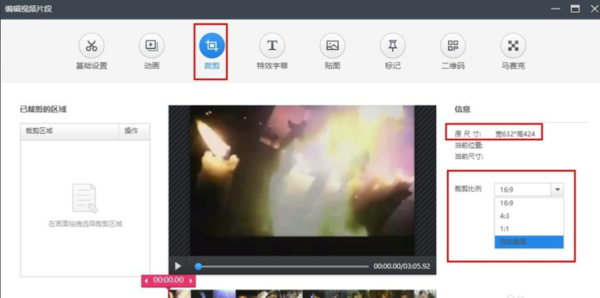
选好比例之后在视频中间画出一个自己想要的尺寸大小的框。

最后把自己制作好的视频导出就可以了。

PS:上文详细的教了大家视频如何裁剪画面大小,下面说明一下视频格式的转换方法。
如何转换视频格式
1.打开格式工厂以后,根据自己要转换成的格式点击对应的按钮。比如,想将视频转为 MP4 格式,就点击“->MP4”。

2.然后,在弹出的窗口中点击“添加文件”。

3.接着,在打开的对话框中找到需要转换格式的视频文件,将其载入进来。

4.视频文件载入进来以后,点击“确定”。

5.接着,点击“开始”。

6.稍等片刻,我们的视频文件就成功转换成指定的格式了。

猜您喜欢
- 新手必备!Win11系统如何轻松设置快捷..2024-04-29
- win11如何完美兼容Win7?设置技巧让你事..2024-04-28
- 解锁新操作!win11如何一键添加应用快..2024-04-27
- Win11新神器!手把手教你如何分区硬盘..2024-04-26
- 如何改写Win11电脑本地账户管理员名字..2024-04-26
- 揭秘:如何将Windows 11日历完美显示到..2024-04-24
相关推荐
- 手机里的照片怎么洗出来 手机里的照..2023-04-25
- a1938苹果耳机几代 苹果耳机2190是几代..2023-03-24
- win10开机启动项在哪 电脑找不到启动设..2023-04-06
- 低功耗cpu天梯图 amd cpu性能天梯图..2023-04-16
- u盘中毒无法格式化怎么办 u盘中毒无法..2021-06-24
- 蓝牙耳机怎么恢复双耳模式 苹果蓝牙..2023-05-02










